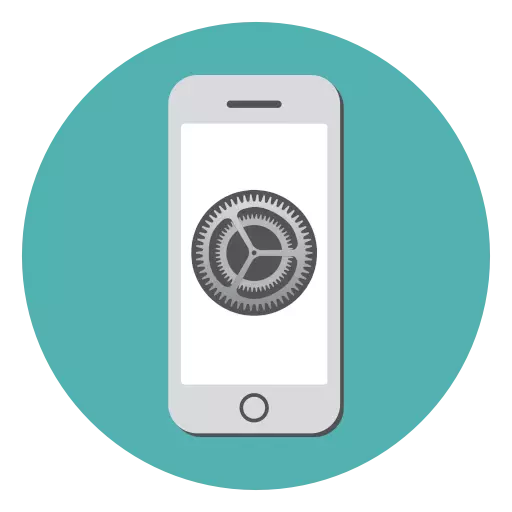
IPhone (utawa Recovery) iPhone - Prosedur sing kudu ditindakake dening pangguna Apple. Ing ngisor iki, kita bakal nyawang apa sing sampeyan butuhake, uga proses iki diluncurake.
Yen kita ngomong babagan sumunar, lan ora babagan ngreset iPhone sing gampang menyang setelan pabrik, mula bisa mlaku mung nggunakake program iTunes. Lan ing kene, giliran rong pilihan kanggo ngembangake acara bisa: salah siji AyTyuns bakal mbukak kanthi bebas lan nginstal perangkat kukuh, utawa sampeyan ndownload dhewe lan miwiti proses instalasi.
OPPORTING IPHONE bisa dibutuhake ing kahanan ing ngisor iki:
- Nginstall versi paling anyar saka IOS;
- Nginstall versi Beta firmware utawa, kanthi nalisir, muter maneh menyang versi iOS pungkasan;
- Nggawe sistem "resik" (bisa uga perlu, umpamane, sawise pemilik lawas, sing duwe jailbreak ing piranti kasebut);
- Ngatasi masalah karo kinerja piranti (yen sistem bisa kanthi bener, sumunar bisa ngilangi masalah).
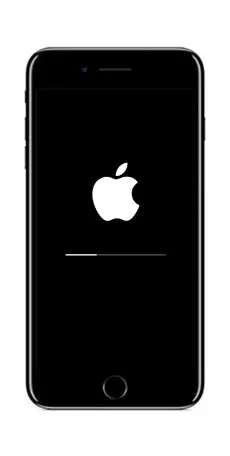
Kita Reflash iPhone
Kanggo miwiti sumunar iPhone, sampeyan butuh kabel asli (iki minangka titik sing penting banget), komputer kanthi iTunes sing diinstal lan ing wiwitan firmware sing diundhuh. Item pungkasan sing dibutuhake mung yen sampeyan kudu nginstal versi iOS tartamtu.

Langsung kudu nggawe leladen Apple ora ngidini sampeyan muter maneh iOS. Mangkono, yen sampeyan wis diinstal iOS 11 lan sampeyan pengin mudhun menyang versi kaping sepuluh, sanajan ana perangkat kukuh sing diundhuh, proses kasebut ora bakal diluncurake.
Nanging, sawise ngeculake release iOS sabanjure, jendhela sing diarani tetep, sing ngidini wektu winates (minangka aturan, udakara rong minggu) tanpa masalah kanggo muter maneh ing versi sistem operasi sadurunge. Iki migunani banget ing kahanan kasebut nalika sampeyan ndeleng firmware seger lan iPhone kanthi jelas.
- Kabeh firmware kanggo iPhone duwe format IPSW. Yen sampeyan pengin ndownload OS kanggo smartphone kanggo situs download iki kanggo download download kanggo piranti Apple, pilih model telpon, banjur versi iOS. Yen sampeyan ora duwe tugas kanggo nindakake rolling sistem operasi, ora ana titik loading perangkat kukuh.
- Sambungake iPhone menyang komputer nggunakake kabel USB. Bukak program iTunes. Sampeyan kudu ngetik piranti ing mode DFU. Babagan carane nindakake, sadurunge wis dingerteni kanthi rinci babagan situs web kita.
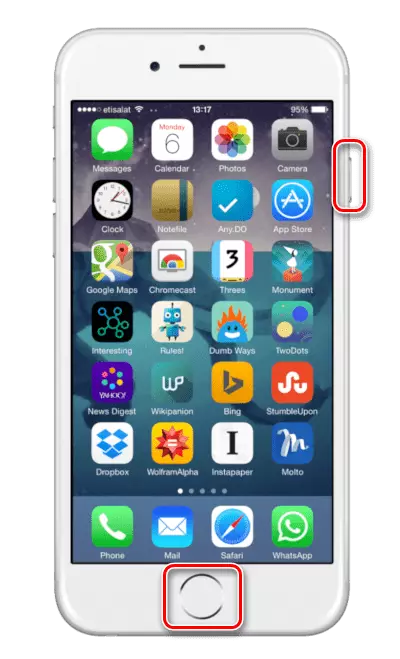
Waca liyane: Cara Ketik iPhone ing mode DFU
- iTunes bakal nglaporake manawa telpon ing mode pemulihan ditemokake. Klik ing tombol "OK".
- Klik Mulihake Tombol iPhone. Sawise miwiti pemulihan, iTunes bakal miwiti loading firmware paling anyar kanggo piranti, banjur pindhah menyang instalasi kasebut.
- Yen sampeyan pengin nginstal perangkat kukuh sadurunge diundhuh menyang komputer, terus tombol Shift, banjur klik ing "mulihake iPhone". Jendela Windows Explorer bakal katon ing layar, sing kudu nemtokake dalan menyang file format IPSW.
- Yen proses sumunar wis mlaku, sampeyan mung bisa ngenteni pungkasane. Ing wektu iki, ora ana kasus sing ora ngganggu komputer, lan uga ora medhot smartphone.
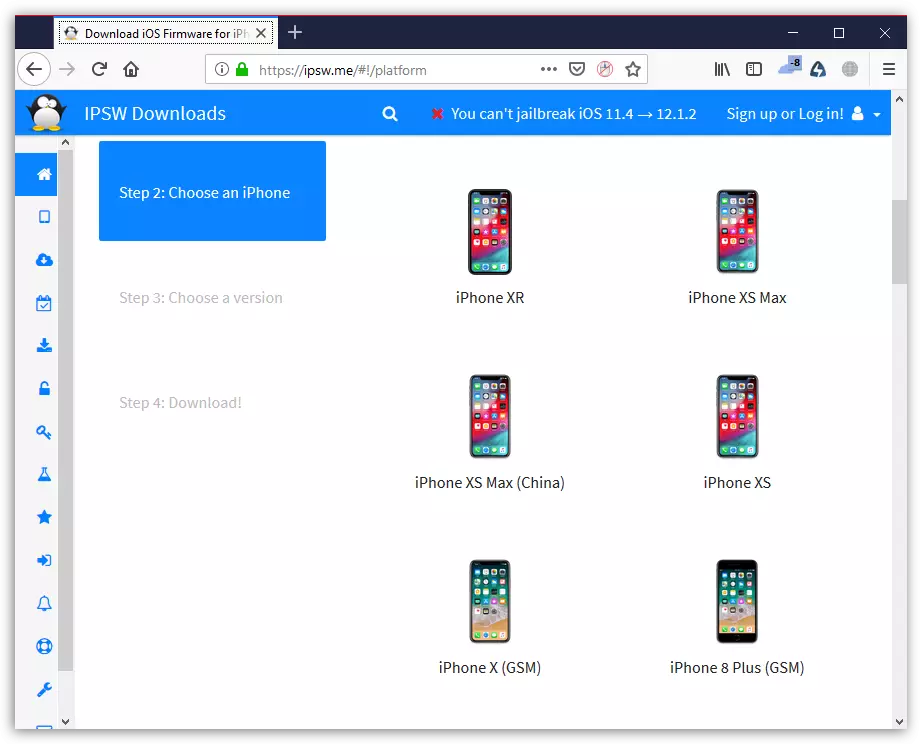
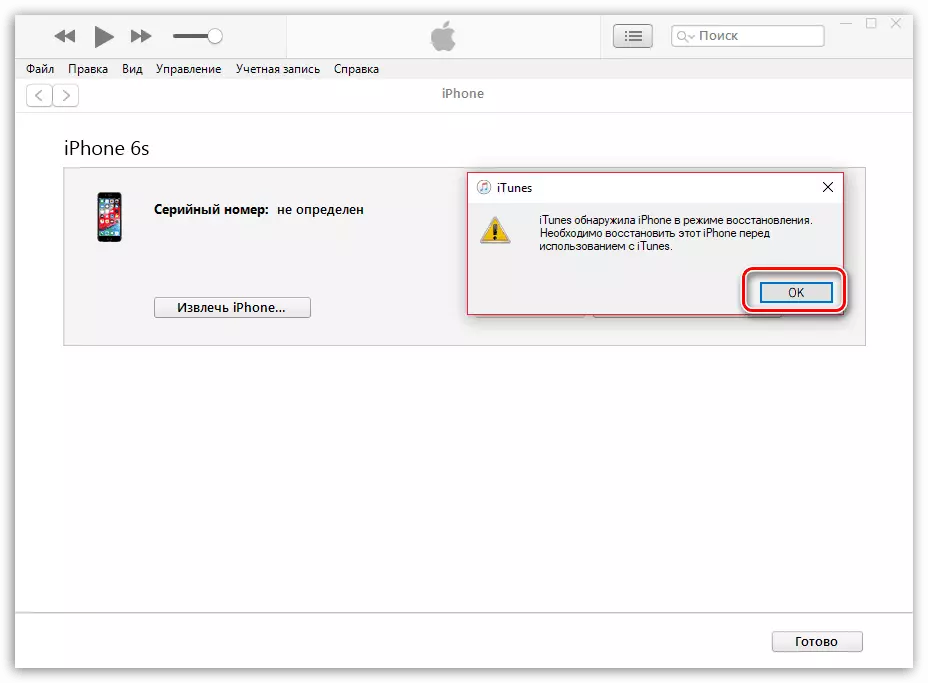
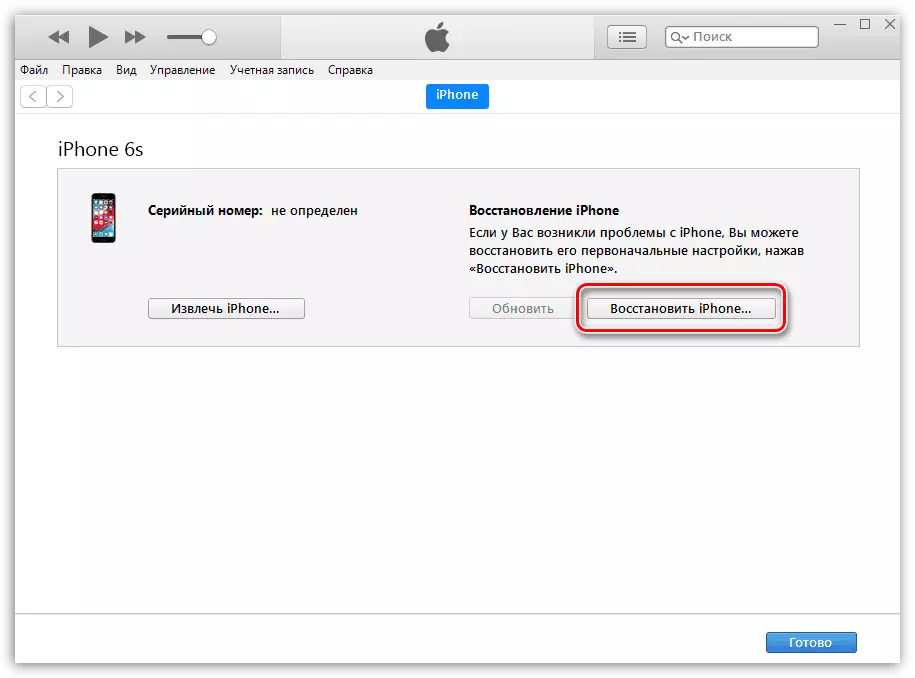
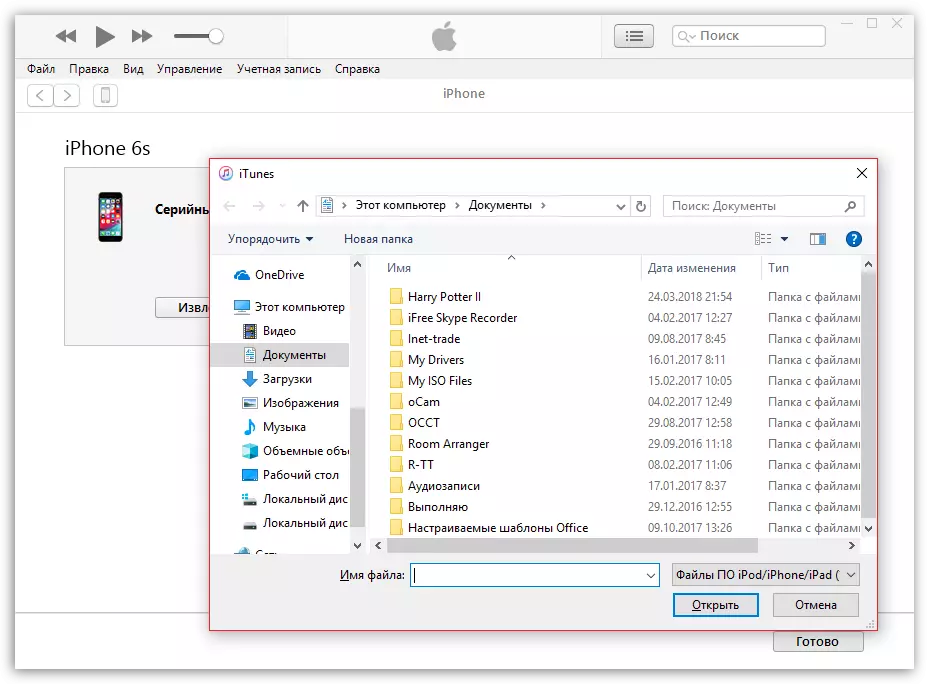
Sawise rampung proses sumunar, layar iPhone bakal ketemu logo Apple sing akrab. Sabanjure, sampeyan mung bisa mulihake gadget saka serep utawa miwiti nggunakake minangka sing anyar.
